Ebben az útmutatóban olvassa el, hogy az fdisk hogyan használható a partíció formázására.
Formázza a partíciót az fdisk használatával
Az fdisk eszköz előre telepítve lesz szinte az összes Linux disztribúcióra. Ez az útmutató bemutatja az fdisk használatát egy Ubuntu rendszeren.
Az fdisk meglétének megerősítéséhez indítson el egy terminált, és futtassa a következő parancsokat.
$ melyik fdisk

Az fdisk érdekes funkciója interaktív módot kínál. Sokkal nagyobb ellenőrzést és biztonságot kínál a partíció formázási művelete felett. Ezért lesz ez az elsődleges módszer, amelyet az útmutató bemutat.
Az fdisk használata a partíció formázásához
Lemezek listázása
Interaktív módhoz az fdisk megköveteli az eszköz címkéjét a rendszerben. A Linux fájlrendszer esetében az eszközöket „/ dev / sd *” vagy „/ dev / hd *” címkével látják el, ahol a csillag (*) helyébe ábécé lép.
Például egy „/ dev / sda” címkével ellátott eszköz partícióit „/ dev / sda1”, „/ dev / sda5” stb.
Az összes lemez és a megfelelő partíciók felsorolásához futtassa a következő parancsot.
$ ls -l / dev / sd *
Az fdisk eszköz a lemezeket és a partíciókat is részletesebb jelentéssel sorolhatja fel.
$ sudo fdisk -l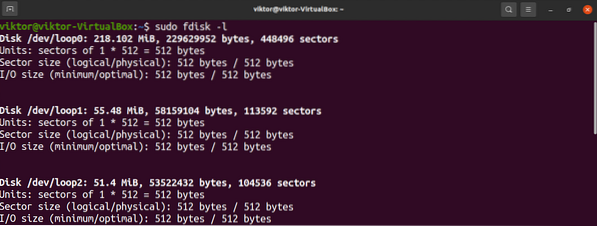
Egy adott lemez partícióinak ellenőrzéséhez használja a következő szerkezetet.
$ sudo fdisk -l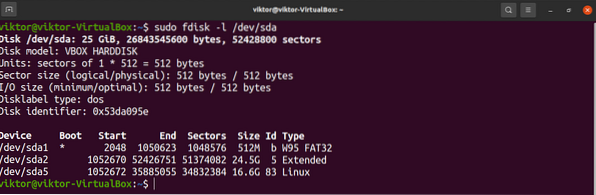
Az fdisk interaktív mód elindítása
Most, hogy meghatároztuk a céleszközt, címkézze fel az fdisket interaktív módban.
$ sudo fdisk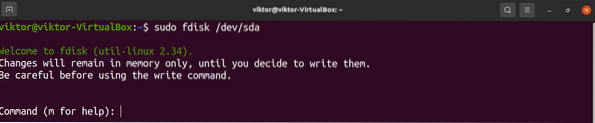
A végrehajtott változtatások csak a memóriában maradnak. Védelmet nyújt a nem kívánt cselekedetek ellen.
Az összes elérhető opció kinyomtatásához írja be az „m”.
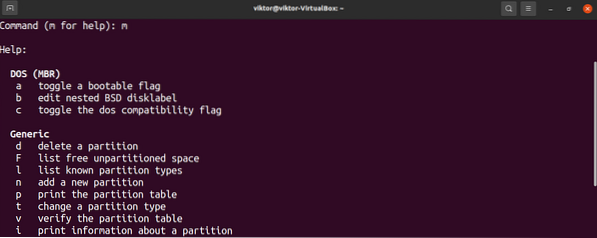
Partíció létrehozása
Ez opcionális lépés, és csak akkor alkalmazható, ha van szabad felosztatlan hely a lemezen. Annak ellenőrzéséhez, hogy van-e ilyen, írja be az „F” karaktert.

Partíció létrehozásához írja be az „n” szót.

Javasoljuk, hogy az alapértelmezett értéket használja az új partíció első szektorához.
Az utolsó szektor határozza meg, hogy mekkora helyet foglal el az új partíció. Ebben a lépésben az fdisk különféle formátumú értékeket fogad el. Például, ha a partíció mérete 2 GB, akkor írja be a „+ 2G” karaktert. Ha nincs megadva egység, akkor az fdisk szektorokat fog használni egységként.
Ha a partíción volt korábbi partíció, az fdisk figyelmeztetést küld, hogy egy korábbi fájlrendszer-aláírást tartalmaz. Javasoljuk az aláírás eltávolítását. Írja be az „Y” -t a művelet megerősítéséhez.

Az írási parancs kiadásával a változások véglegessé válnak.
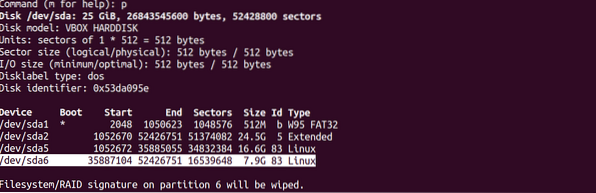
Partíció típusának módosítása
Bármely partícióhoz tartozik egy érték egy bizonyos típusú fájlrendszerhez. Különféle partíciótípusok érhetők el, például FAT12, AIX, SFS, OPUS, BSD / OS, OpenBSD, Linux stb.
A partíció típusának módosításához írja be a „t” szót.

Az Fdisk meg fogja kérni a célpartíció számát. Ha a partíció „/ dev / sdb1”, akkor a partíció száma „1”.
Linux esetén nagy számú támogatott partíciótípus létezik. Az összes rendelkezésre álló opció kinyomtatásához írja be az „L” szót. Minden partíciótípusnak egyedi hex kódja van. Ebben a példában a „Linuxot” fogjuk használni (83-as hexa érték).
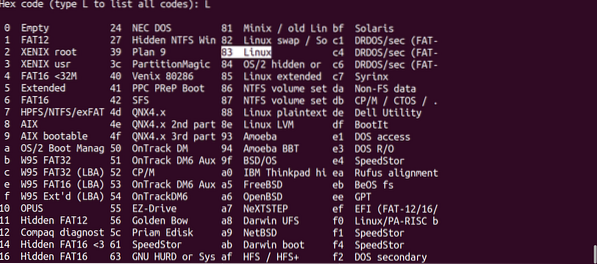

A változások megírása
Feltéve, hogy mindent megfelelően konfiguráltak, biztonságossá teheti a módosításokat. Ha bármilyen probléma merül fel, vagy el akarja dobni az aktuális konfigurációt, írja be a „q” szót. Az Fdisk elveti az összes változtatást anélkül, hogy a lemezre írná, és kilép.
Feltéve, hogy minden megfelelően van konfigurálva, írja be a „w” szót az összes változás megírásához.


A partíció formázása
A partíció formázásának több oka lehet.
- Egy új partíció formázása esetén a rendelkezésre álló tárhely használhatóvá válik az operációs rendszer számára.
- Ha a partíció tartalmazna korábbi adatokat, a formázás törli az adatokat.
- Ha egy partíció sérült, akkor a formázással lehet újra használhatóvá tenni. Természetesen a partíció adatai elvesznek.
- Ha a partíció olyan fájlrendszert tartalmaz, amelyhez az operációs rendszer nem fér hozzá, a megfelelő fájlrendszerrel történő formázása lehetővé teszi az operációs rendszer hozzáférését a tárolóhoz.
Vegye figyelembe, hogy ha a partíció csatlakoztatva van, akkor nem lehet olyan műveleteket végrehajtani, mint a partíció formázása. Válassza le a partíciót az umount paranccsal.
Feltéve, hogy megvan a célpartíció címke, kezdjük el formázni. Sajnos maga az fdisk nem tartalmaz partíció formázási funkciókat. Erre a célra az mkfs eszközt kell használnunk.
Az mkfs eszköz több fájlrendszert támogat. Minden támogatott fájlrendszerhez az mkfs más és más parancssori eszközzel rendelkezik. Az összes támogatott fájlrendszer és a megfelelő parancseszközök felsorolásához futtassa a következő parancsot.
$ ls -l / usr / sbin / mkfs *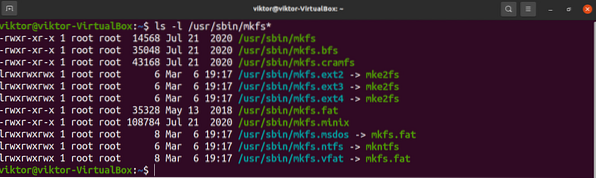
Könnyű megérteni, hogy melyik fájlrendszer melyik eszköz. Például: „mkfs.ext4 ”létrehoz egy ext4 fájlrendszert a célpartíción.
A partíció ext4 formátumban történő formázásához futtassa a következő parancsot.
$ sudo mkfs.ext4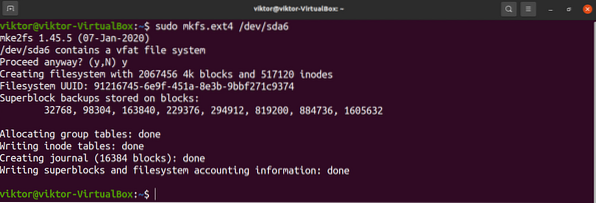
Ha már létezik fájlrendszer, akkor az mkfs figyelmeztető üzenetet kér. Írja be az „y” -t a művelet megerősítéséhez.
Voálá! A partíció sikeresen formázásra került!
A partíció használata
A partíció használatához fel kell szerelni. A Linuxhoz külön eszköz tartozik partíciók és lemezfájlok csatlakoztatásához. Tudja meg, hogyan kell csatlakoztatni a mount paranccsal.
Röviden: a partíció felszereléséhez szükség van egy olyan csatlakozási pontra, ahol a partíció az operációs rendszerhez csatlakozik. Hozzon létre egy csatlakozási pontot.
$ sudo mkdir -v / mnt / my_partition
A partíció csatlakoztatási pontra történő csatlakoztatásához futtassa a következő parancsot.
$ sudo mount --source
Voálá! A partíciónak most hozzáférhetőnek kell lennie a csatlakozási ponttól.
Végső gondolatok
A partíció formázása egyszerű, ugyanakkor fontos feladat. A parancssori felülethez az fdisk nagyszerű megoldás.
Nem rajong az fdiskért? Ne aggódj. Számos eszköz áll rendelkezésre a partíciók kezelésére Linuxon. További információ a lemezpartíciók formázásáról.
Boldog számítástechnika!
 Phenquestions
Phenquestions


